
Ez a szoftver kijavítja a gyakori számítógépes hibákat, megvédi Önt a fájlvesztésektől, a rosszindulatú programoktól, a hardverhibáktól és optimalizálja a számítógépet a maximális teljesítmény érdekében. Javítsa ki a PC-problémákat és távolítsa el a vírusokat most 3 egyszerű lépésben:
- Töltse le a Restoro PC-javító eszközt amely a szabadalmaztatott technológiákkal érkezik (szabadalom elérhető itt).
- Kattintson a gombra Indítsa el a szkennelést hogy megtalálja azokat a Windows problémákat, amelyek PC problémákat okozhatnak.
- Kattintson a gombra Mindet megjavít a számítógép biztonságát és teljesítményét érintő problémák kijavításához
- A Restorót letöltötte 0 olvasók ebben a hónapban.
Kétségtelen, hogy adatkorrupció bármilyen fájl fájlt okozhat, különösen, ha a fájlok nagy jelentőséggel bírnak. Melyik FIT fájlok azok a sportrajongók, akik kedvelik nyomon követni futási vagy kerékpáros útvonalukat a hűséges Garmin navigációval.
Miután megsérülnek (általában a GPS-leolvasások miatt), a felhasználók nem használhatják őket Garmin Connect vagy hasonló szolgáltatások az útvonalak követésére, amelyek térképmegjelenítést nyújtanak. Szerencsére ez korántsem javíthatatlan, és két gyakran használt módszert kínálunk a sérült FIT fájl javítására a számítógépen.
A sérült Garmin FIT fájl javítása
- Használja a Garmin Online Fit Repair Tool alkalmazást
- Próbálja ki a Fit File Repair eszközzel
1. megoldás - Használja a Garmin Online Fit Repair Tool alkalmazást
Abban az esetben, ha eredménytelenül próbál hozzáférni a FIT kiterjesztésű fájlhoz, ne aggódjon. Van néhány eszköz, amely hasznos lehet a sérült FIT fájlok javításakor.
Ezek egyike egy ingyenes online segédprogram, amely lehetővé teszi egy sérült FIT fájl feltöltését, hogy utána letölthesse a korrupt verziót.
Garmin Online Fit Repair Toolnak hívják, és a következőképpen használható:
- Navigáljon a Garmin Online Fit Repair Toolweboldal.
- Töltse fel a FIT fájlt, és hagyja, hogy az automatikus javító eszköz működjön.
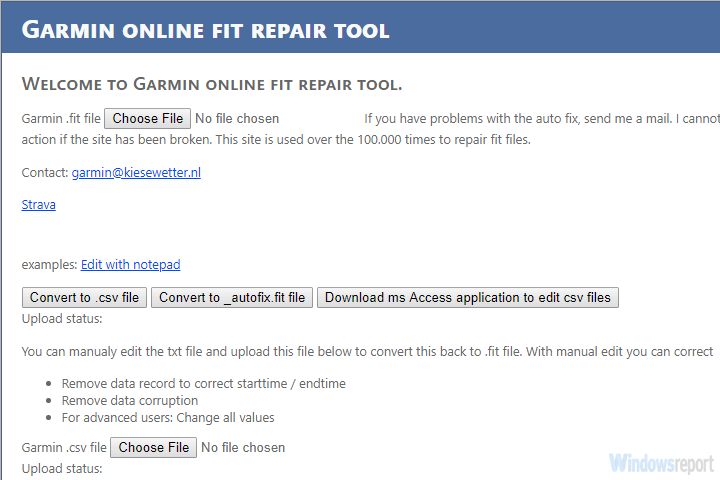
- Ezenkívül kiválaszthatja a CSV formátum.
- OLVASSA EL: A legjobb 8 Windows 8, 10 egészségügyi és fitnesz alkalmazás
2. megoldás - Próbálja ki a Fit File Repair eszközzel
Azoknak a felhasználóknak, akik napi szinten számos FIT fájllal foglalkoznak, valószínűleg a prémium eszköz a legjobb megoldás. A Fit File Repair Tool egy olyan segédprogram, amely lehetővé teszi a sérült FIT fájlok elérését és visszaállítását kis erőfeszítéssel vagy bármilyen erőfeszítés nélkül. Ez azonban fizetős megoldás, így az ingyenes próbaidőszak lejárta után meg kell vásárolnia a licencet.
Itt találhatja meg a Fit File Repair Tool alkalmazást és annak használatát:
- Töltse le a Fit fájljavító eszközt, itt. Szüksége lehet A Microsoft Access telepítve annak futtatása érdekében.
- Kivonat az eszközt, és futtassa.
- Kattintson a "Importálás és javítás”Gombra, és adja hozzá a sérült FIT fájlt (vagy fájlcsomagot).
- Futtassa az eszközt, és a FIT fájlt rögzíteni kell, és újra hozzáférhetőnek kell lennie.
Van még néhány lehetőség, például a FIT SDK, amely lehetővé teszi az FIT fájlok dekonstrukcióját és konvertálását CSV formátumba. Így szerkesztheti őket, vagy visszaállíthatja integritásukat. Másrészt a két fent említett eszköznek elégnek kell lennie egy tapasztalatlan felhasználó számára.
Ezzel elmondva befejezhetjük ezt a cikket. Ha bármilyen kérdése vagy javaslata van, nyugodtan mondja el nekünk az alábbi megjegyzések részben.
KAPCSOLÓDÓ TÖRTÉNETEK, AMELYEKET ELLENŐRI KELL:
- A legjobb Windows 10 GPS-alkalmazások és szoftverek letöltésre
- Megoldva: „A helyedet nemrég érte el” riasztás a Windows 10, 8, 8.1 rendszerben
- A Fitbit Ionic a végső egészségügyi és fitneszóra
 Még mindig vannak problémái?Javítsa ki őket ezzel az eszközzel:
Még mindig vannak problémái?Javítsa ki őket ezzel az eszközzel:
- Töltse le ezt a PC-javító eszközt Nagyszerűnek értékelte a TrustPilot.com oldalon (a letöltés ezen az oldalon kezdődik).
- Kattintson a gombra Indítsa el a szkennelést hogy megtalálja azokat a Windows problémákat, amelyek PC problémákat okozhatnak.
- Kattintson a gombra Mindet megjavít hogy megoldja a szabadalmaztatott technológiákkal kapcsolatos problémákat (Exkluzív kedvezmény olvasóinknak).
A Restorót letöltötte 0 olvasók ebben a hónapban.
![Mit jelent az, hogy az archívum sérült? [+Gyakori okok]](/f/116e018917398606fbb4ab307fd30e99.png?width=300&height=460)